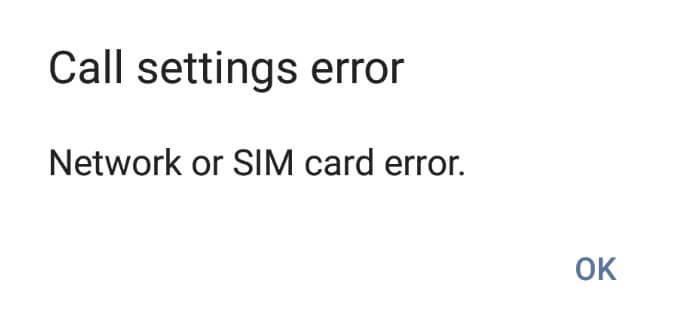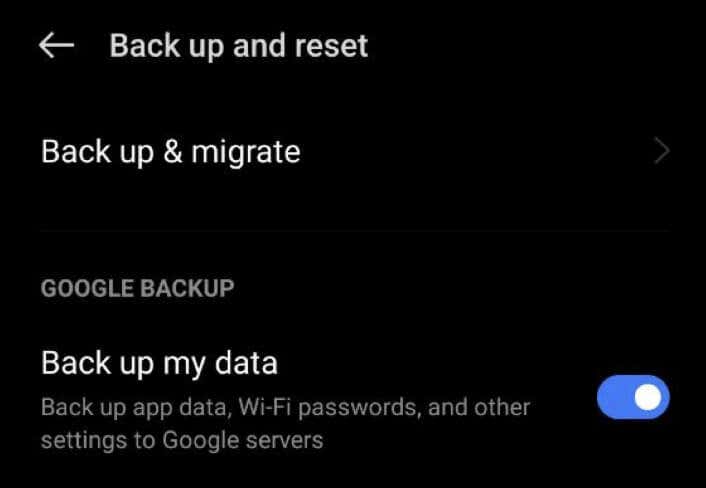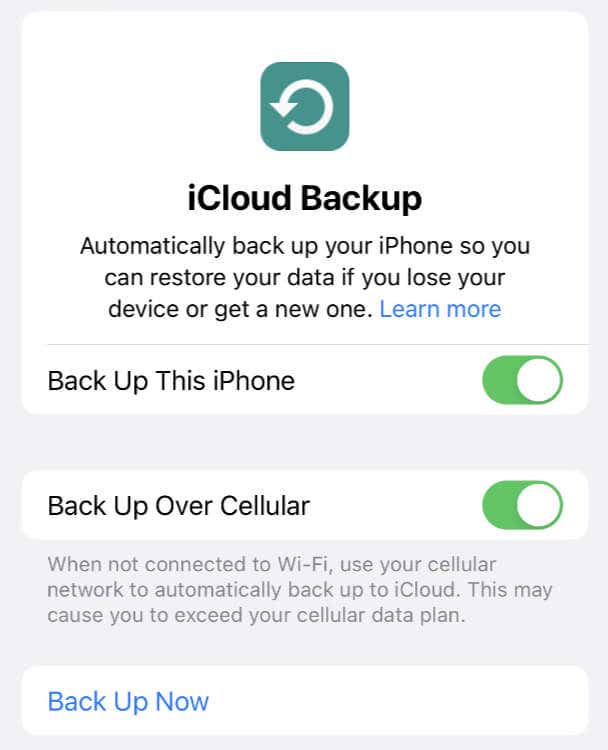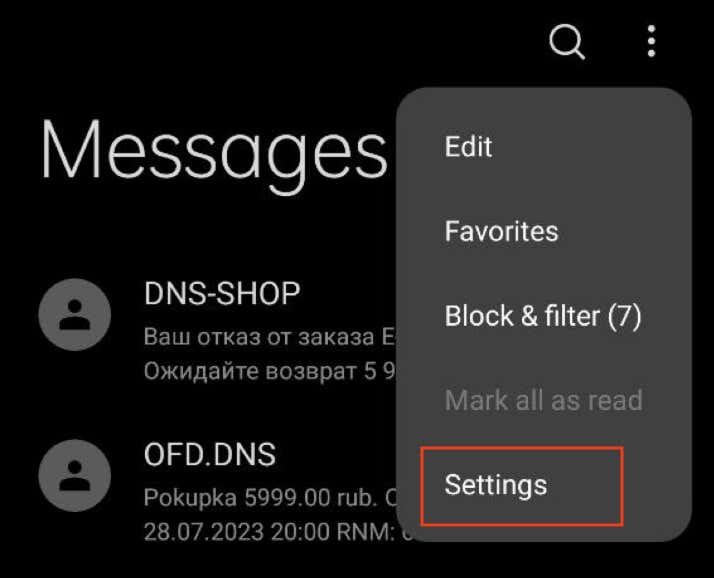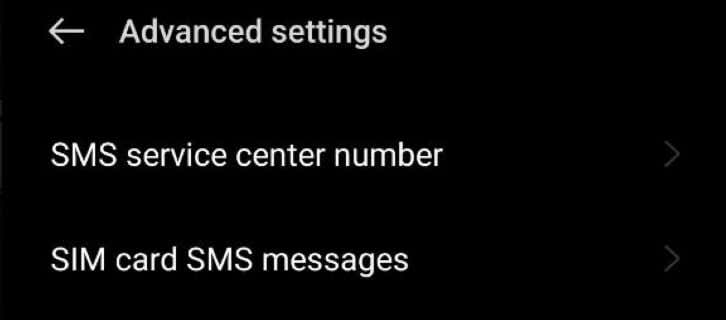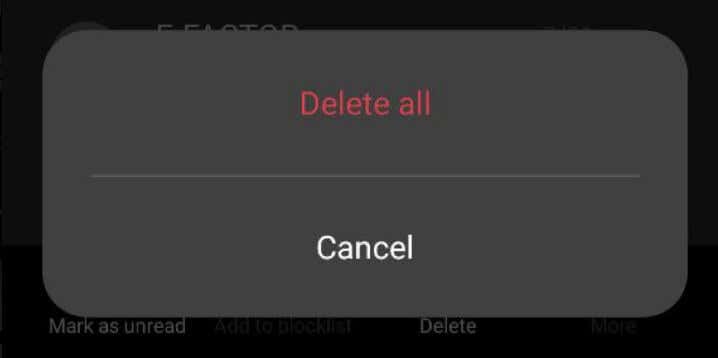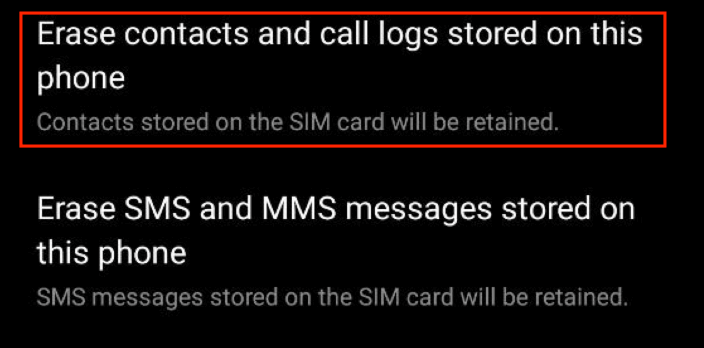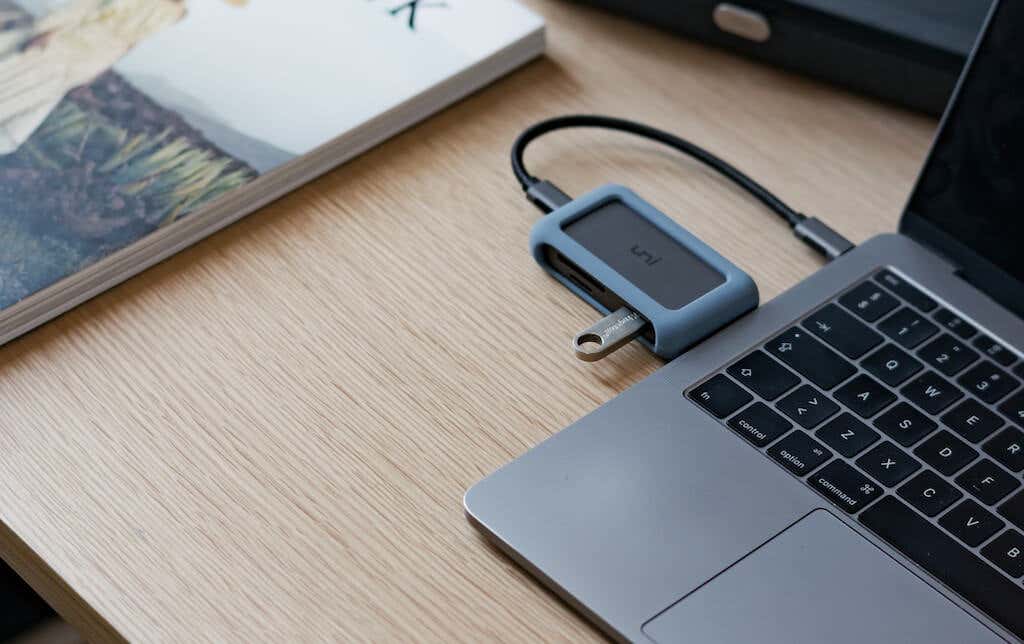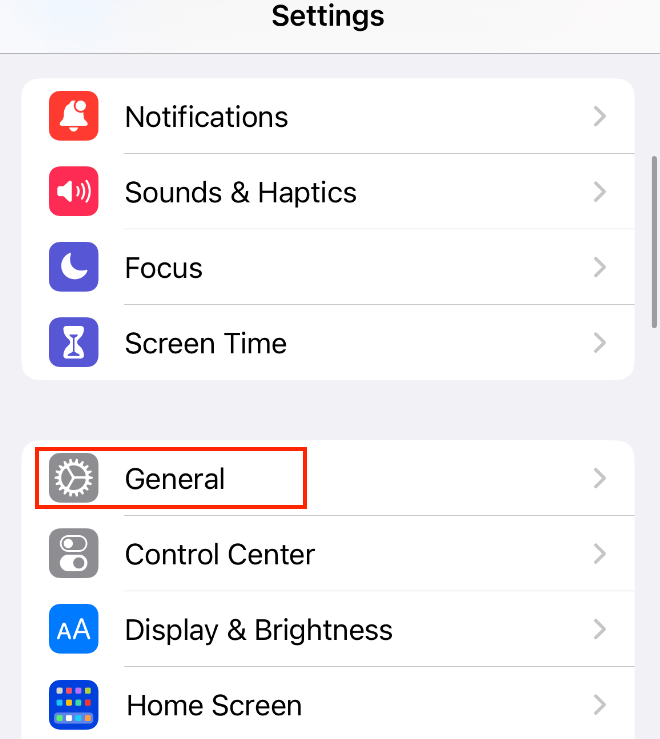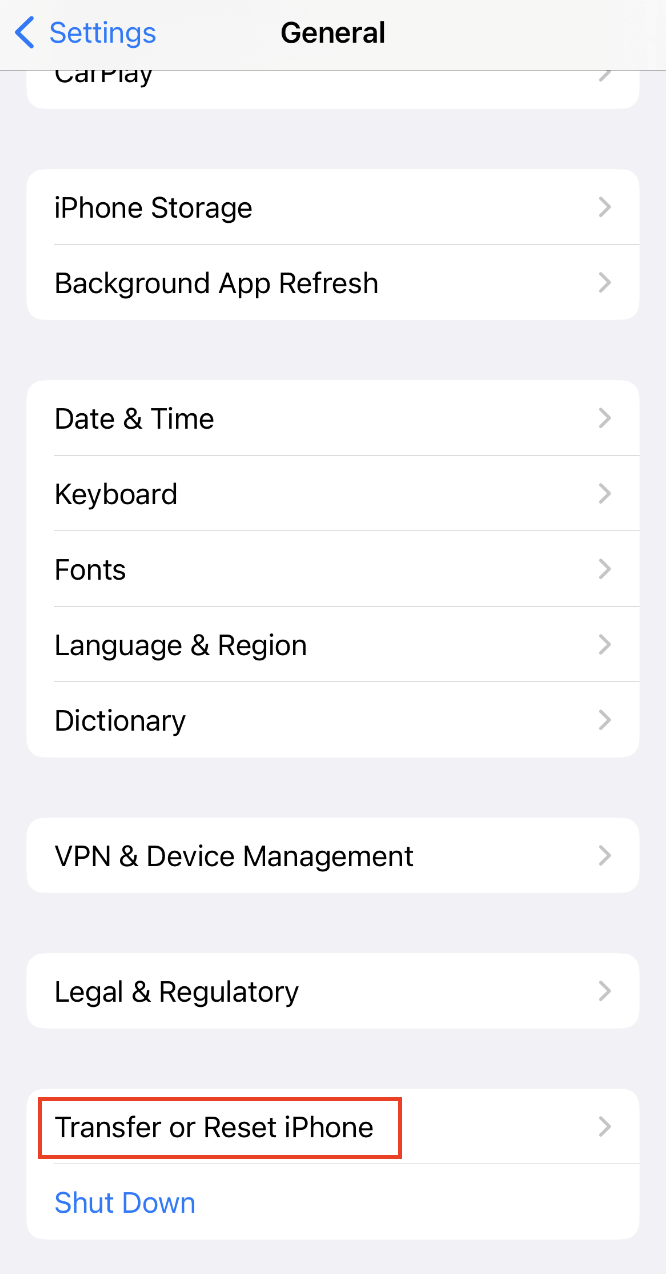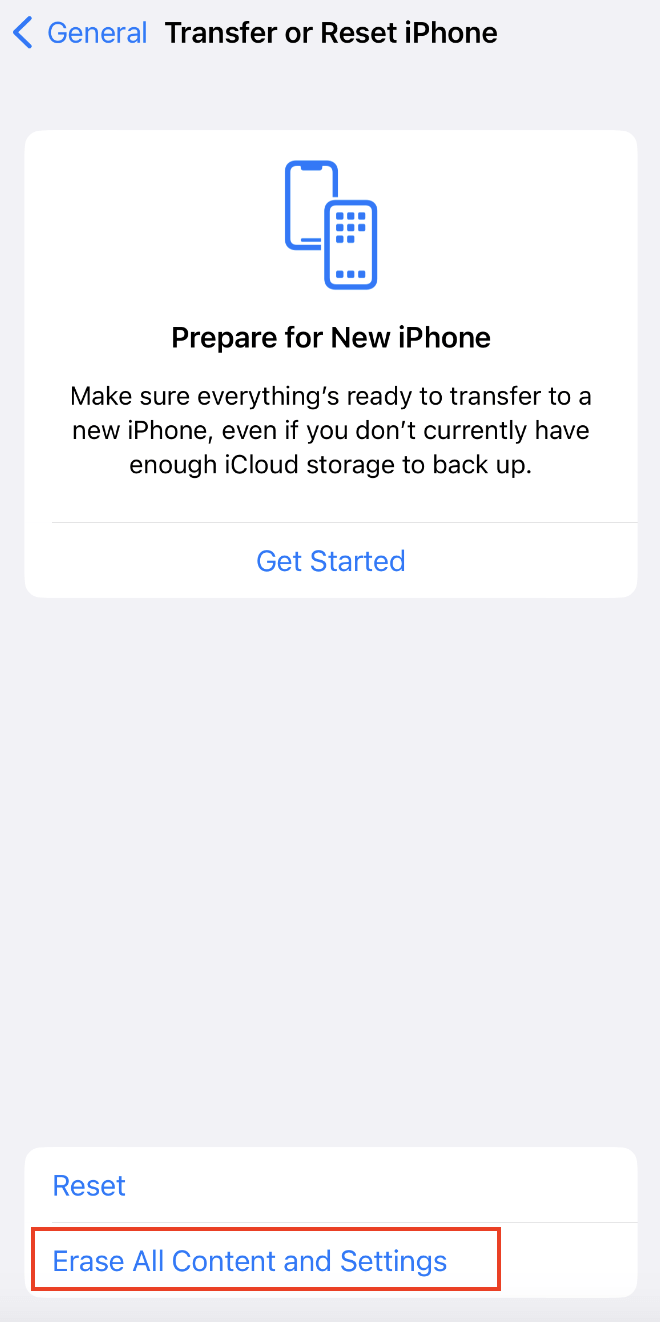A problémák a SIM-kártyával értékkel néz szembe Android vagy iPhone készülékén? Lehetséges, hogy rossz a hálózati kapcsolat, SIM-kártya hibái vannak, vagy új telefonja vagy SIM-kártyája van, és ki kell kapcsolnia. A SIM-kártya alaphelyzetbe állítása gyakran segíthet a probléma megoldásában és az eszköz visszaállításában.
Ebben az útmutatóban végigvezetjük a SIM-kártya visszaállításán Android és iPhone készülékeken. Különféle módszereket és hibaelhárítási tippeket ismertetünk a zökkenőmentes és problémamentes élmény érdekében. Legyen szó Samsung Galaxy-ról, iPad-ről vagy bármilyen más mobiltelefonról, mi mindenben megtalálod.

Miért állítsa vissza a SIM-kártyát
A SIM-kártya elengedhetetlen eleme mobiltelefonjainak. Fontos információkat tárol, például telefonszámát, hálózati adatait és névjegyeit. Megfelelően működő SIM-kártya nélkül telefonja nem tud hívásokat kezdeményezni, SMS-eket küldeni, illetve mobil adathálózatokhoz csatlakozni.
Több olyan helyzet is előfordulhat, amikor úgy dönthet, hogy alaphelyzetbe állítja SIM-kártyáját.
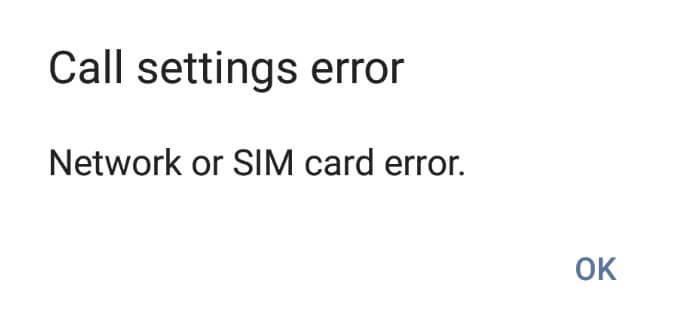 Gyenge hálózati kapcsolat. Ha a hálózati jelek állandó csökkenését vagy az adatsebesség lassúságát tapasztalja, a visszaállítás segíthet a mobilhálózattal való kapcsolat helyreállításában.
SIM-kártya hibái. Néha a telefon olyan üzeneteket jeleníthet meg, mint a A SIM-kártya nem észlelhetővagy a SIM-kártya hiba. A visszaállítás megoldhatja ezeket a problémákat.
Váltás új SIM-kártyára. Ha egy régi SIM-kártyát a szolgáltatótól származó újra cserél, alaphelyzetbe kell állítania az eszközt az új SIM-kártya adatainak és telefonszámának használatához.
Az okostelefonnal kapcsolatos egyéb problémák elhárítása. Ha bármilyen más, megmagyarázhatatlan problémával szembesül a SIM-kártyájával kapcsolatban, az alaphelyzetbe állítás hasznos hibaelhárítási lépés lehet.
Gyenge hálózati kapcsolat. Ha a hálózati jelek állandó csökkenését vagy az adatsebesség lassúságát tapasztalja, a visszaállítás segíthet a mobilhálózattal való kapcsolat helyreállításában.
SIM-kártya hibái. Néha a telefon olyan üzeneteket jeleníthet meg, mint a A SIM-kártya nem észlelhetővagy a SIM-kártya hiba. A visszaállítás megoldhatja ezeket a problémákat.
Váltás új SIM-kártyára. Ha egy régi SIM-kártyát a szolgáltatótól származó újra cserél, alaphelyzetbe kell állítania az eszközt az új SIM-kártya adatainak és telefonszámának használatához.
Az okostelefonnal kapcsolatos egyéb problémák elhárítása. Ha bármilyen más, megmagyarázhatatlan problémával szembesül a SIM-kártyájával kapcsolatban, az alaphelyzetbe állítás hasznos hibaelhárítási lépés lehet.Készítsen biztonsági másolatot Adatok a SIM-kártya visszaállítása előtt
Mielőtt visszaállítja telefonja SIM-kártyáját Android vagy iOS rendszeren, készítsen biztonsági másolatot adatairól, hogy elkerülje a kritikus információk elvesztését. Az adatok biztonsági mentése biztonságban tartja névjegyeit, szöveges üzeneteit, fényképeit és egyéb értékes adatait, és a visszaállítás után könnyen visszaállítható.
Íme, hogyan kell biztonsági másolatot készíteni Android- és iPhone-adatokat tárolni.
Android esetén:
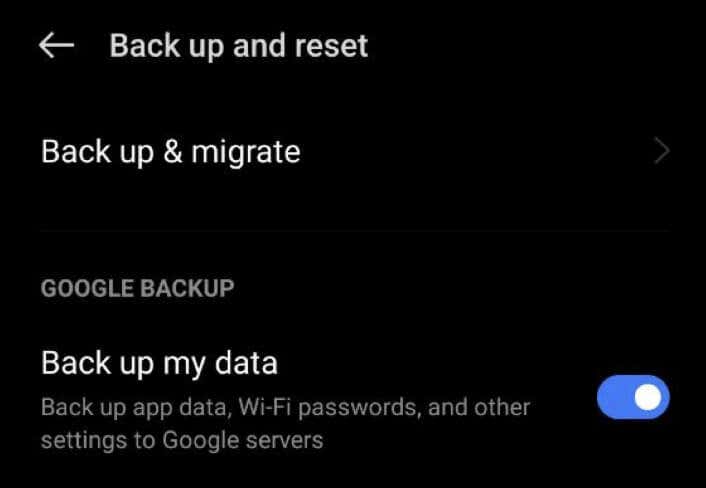
A névjegyek mentéséhez kövesse a Beállítások>Rendszervagy a Fiókokútvonalat. Ezután engedélyezze az Adatok biztonsági mentéselehetőséget..
Szöveges üzenetekhez töltsön le egy biztonsági mentési alkalmazást a Google Play Áruházból, és kövesse az utasításokat.
A Google Fotók segítségével készítsen biztonsági másolatot fotóiról és videóiról. Ehhez nyissa meg a Google Fotók alkalmazást, lépjen a Beállításokmenübe, és engedélyezze a Biztonsági mentés és szinkronizáláslehetőséget.
A legtöbb alkalmazásról és adatról a rendszer automatikusan biztonsági másolatot készít, de ellenőrizze, hogy valamelyik alkalmazásnak szüksége van-e speciális beállításokra.
iPhone esetén:
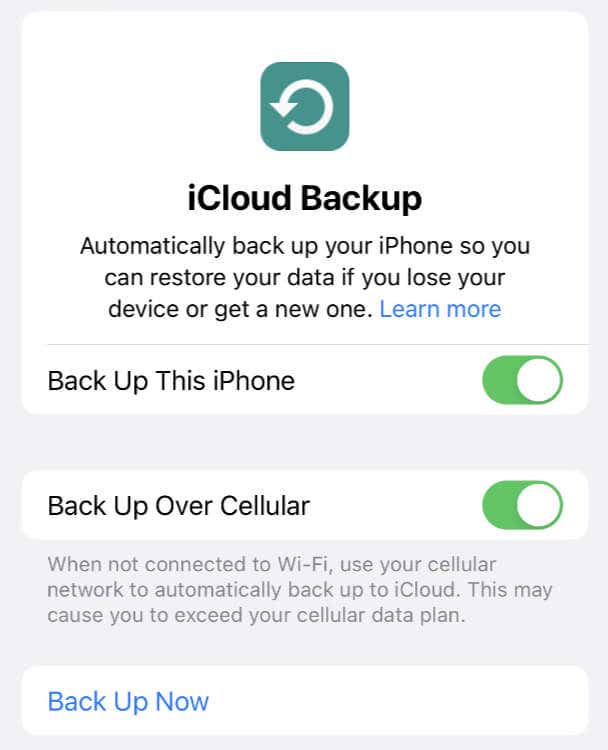
A névjegyekről készítsen biztonsági másolatot az eszköz beállításaiban, majd válassza ki a nevét, és engedélyezze a iCloudalatt a Kapcsolatokelemet. span>.
Az iPhone automatikusan biztonsági másolatot készít a szöveges üzeneteiről az iCloudba. Ellenőrizze, hogy az iCloud Backup be van-e kapcsolva a Beállítások>[Az Ön neve]>iCloud Backuprészben.
Az iCloud Photo Library segítségével készítsen biztonsági másolatot fotóiról és videóiról. Nyissa meg a Beállítások>[Az Ön neve]>iCloud>Fotókmenüpontját, és engedélyezze.
Alapértelmezés szerint az iCloud Backup tartalmazza az alkalmazásokat és az alkalmazásadatokat. Nyissa meg a Beállítások>[Az Ön neve]>iCloud Backupmenüpontját, és győződjön meg arról, hogy az iCloud Backup be van kapcsolva.
A biztonsági mentés befejezése után visszaállíthatja a SIM-kártyát anélkül, hogy elveszítené fontos adatait. Az adatok rendszeres biztonsági mentése jó gyakorlat a biztonság megőrzése érdekében.
SIM-kártya visszaállítása Androidon
Többféle módszerrel törölheti az Android-eszköz SIM-kártyáján lévő összes adatot. Ezek közé tartozik a gyári beállítások visszaállítása, az összes adat kézi törlése és a SIM-kártya olvasó használata.
1. módszer: Hajtsa végre a gyári beállítások visszaállítását
Ha meg szeretné szüntetni a kapcsolatot a SIM-kártya és a telefon között, fontolja meg a gyári visszaállítást végez lehetőséget. Kérjük, vegye figyelembe, hogy a gyári beállítások visszaállítása minden adatot töröl Android-eszközén. Mielőtt folytatná ezt a módszert, mindenképpen készítsen biztonsági másolatot adatairól.
Android-telefonja gyári alaphelyzetbe állításához kövesse az alábbi lépéseket. A pontos lépések az Android telefon típusától függően eltérőek lehetnek.
Okostelefonján nyissa meg a Beállításokelemet.
Görgessen le, és válassza a Rendszerbeállításoklehetőséget.
Válassza ki a Visszaállítási beállítások/ Rendszer visszaállítása/ Biztonsági mentés és visszaállításlehetőséget.
Válassza ki az Összes adat törlése (gyári beállítások visszaállítása)vagy a Telefon visszaállításalehetőséget.
Ha a rendszer kéri, erősítse meg döntését..
Android-eszköze újraindul, majd visszaáll a gyári beállításokra.
2. módszer: Manuálisan törölje a SIM-kártyát
A gyári beállítások visszaállítása után a SIM-kártya adatai ott maradnak. Manuálisan törölheti az adatokat a SIM-kártyáról, ha törli a hívásnaplókat és a névjegyeket a mobiltelefonjáról.
A SIM-kártyán tárolt névjegyek és hívásnaplók törléséhez kövesse az alábbi lépéseket:
Android-telefonján nyissa meg az Üzenetekalkalmazást.
Koppintson a hárompontos menü ikonraa jobb felső sarokban.
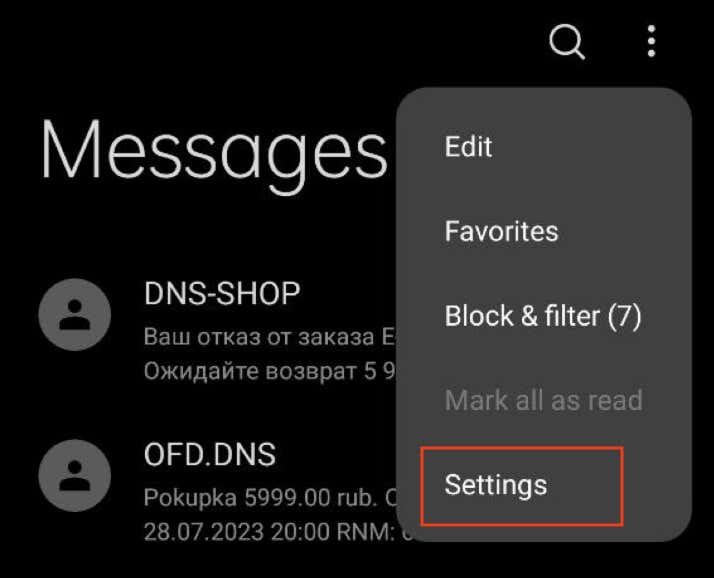
Válassza a Beállításoklehetőséget.
Válassza ki a Speciális beállításoklehetőséget.
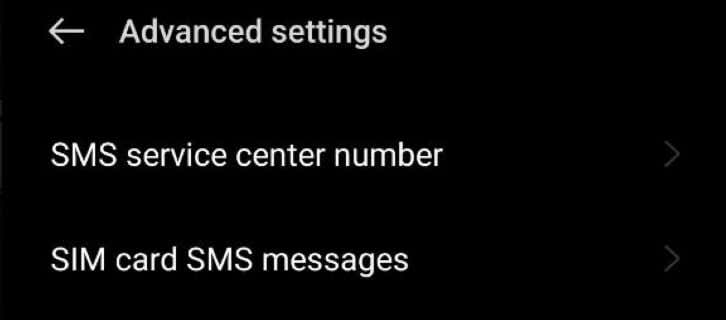
Lépjen a SIM-kártya SMS-üzeneteioldalra.
Látja a SIM-kártyáján tárolt összes SMS-t. Törölje őket egyenként vagy tömegesen az Összes törlésekiválasztásával.
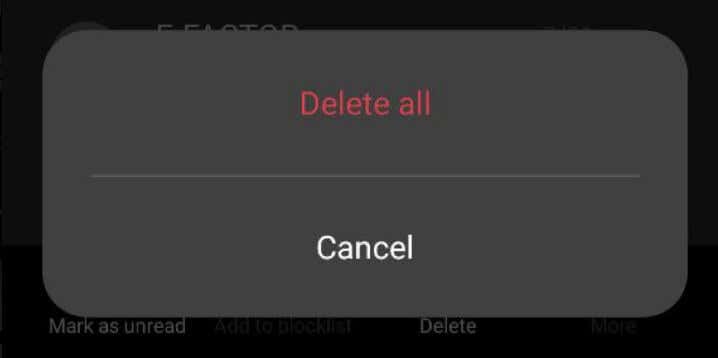
Ezután a következőképpen törölheti a hívásnaplókat:
Nyissa meg a Hívásokvagy a Telefonalkalmazást Android okostelefonján.
Koppintson a hárompontos menü ikonraa jobb felső sarokban.
Válassza a Híváselőzményeklehetőséget.
Nyissa meg ugyanazt a menüt, és válassza a Híváselőzmények törléselehetőséget.
Egyes Android-telefonokon külön lehetőség is lehet a telefonon tárolt névjegyek és hívásnaplók törlésérea telefon Beállítások alkalmazásában, amely lehetővé teszi a SIM-kártya memóriájának gyors ürítését.
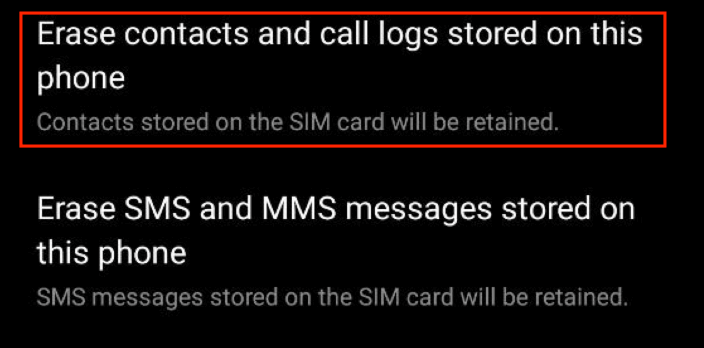
3. módszer: A SIM-kártya visszaállítása USB-kártyaolvasóval
Ha jobban szeretné szabályozni az adatok törlését a SIM-kártyáról, fontolja meg egy SIM-kártya olvasó/író használatát. Ez a megfizethető és hordozható eszköz lehetővé teszi, hogy közvetlenül hozzáférjen a SIM-kártya tárhelyéhez a számítógépen.
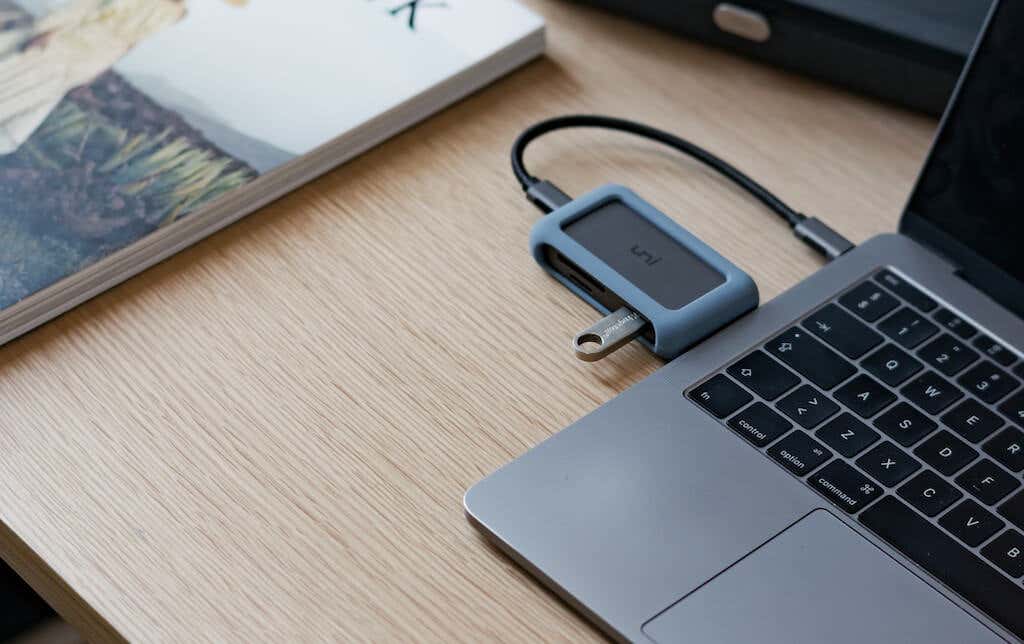
Ne feledje, hogy a pontos lépések az adott SIM-kártya olvasó/író eszköztől és az általa használt szoftvertől függően változhatnak. Legyen óvatos, amikor ezt a módszert használja, mivel közvetlenül hozzáfér a SIM-kártyán lévő adatokhoz és módosítja azokat. Mielőtt folytatná, készítsen biztonsági másolatot a fontos adatokról.
A teljes SIM-kártyaadat SIM-kártya-olvasóval történő törléséhez kövesse az alábbi lépéseket.
Nyissa ki az író/olvasó eszköz SD-kártya fiókját, és helyezze bele a SIM-kártyát. Alternatív megoldásként helyezze be a SIM-kártyát a készülék kijelölt nyílásába (az USB-meghajtóhoz hasonlóan)..
Csatlakoztassa az olvasóeszközt a számítógépéhez USB-kábellel.
Telepítsen minden harmadik féltől származó szoftvert és a szükséges illesztőprogramokat az eszközhöz.
A csatlakozást követően a SIM-kártya tartalmát láthatja a számítógépén, akárcsak egy USB-meghajtón vagy külső merevlemezen.
Válassza ki az összes adatot, és használja a billentyűzet Törlésgombját vagy a szoftver menüjének megfelelő opcióját.
Adja meg a szükséges engedélyeket, és ellenőrizze még egyszer, hogy az adatok teljesen törölve legyenek. Ezután ürítse ki a lomtáratvagy a lomtárata számítógépén.
Hogyan SIM-kártya visszaállításához iPhone-on
Más telefonokkal ellentétben az iPhone nem tárol adatokat a SIM-kártyán. Tehát ha törölnie kell adatait a telefonról, használhatja a gyári alaphelyzetbe állítás módszerét, mint az Androidon.
A lépések az iOS verziójától függően változhatnak. A következő lépések bizonyos iOS-verziókra vonatkoznak, de meg kell vizsgálnia az adott eszközbeállításokat a megerősítéshez.
Az alábbiak szerint törölheti adatait iOS rendszeren:
Nyissa meg a Beállításokalkalmazást iPhone-ján.
Görgessen le, és válassza az Általánoslehetőséget.
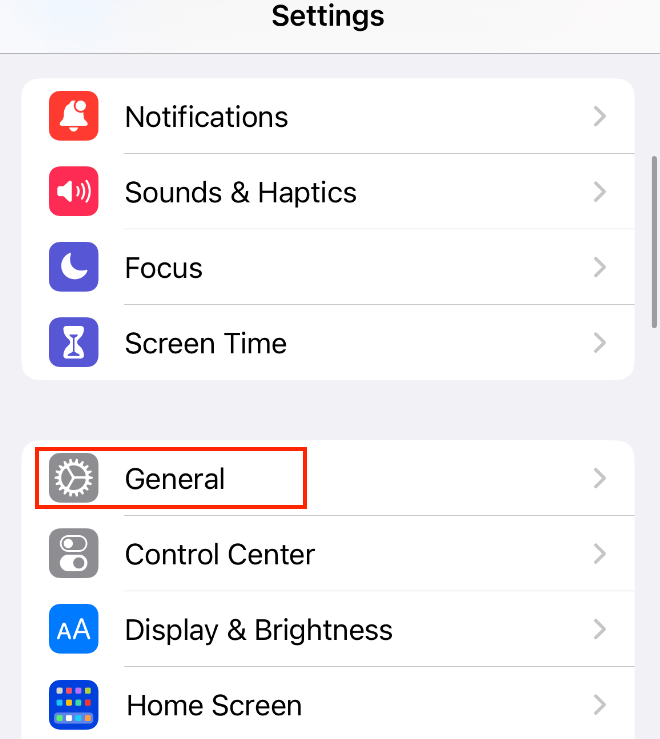
Keresse meg és válassza az iPhone átvitele vagy visszaállításalehetőséget.
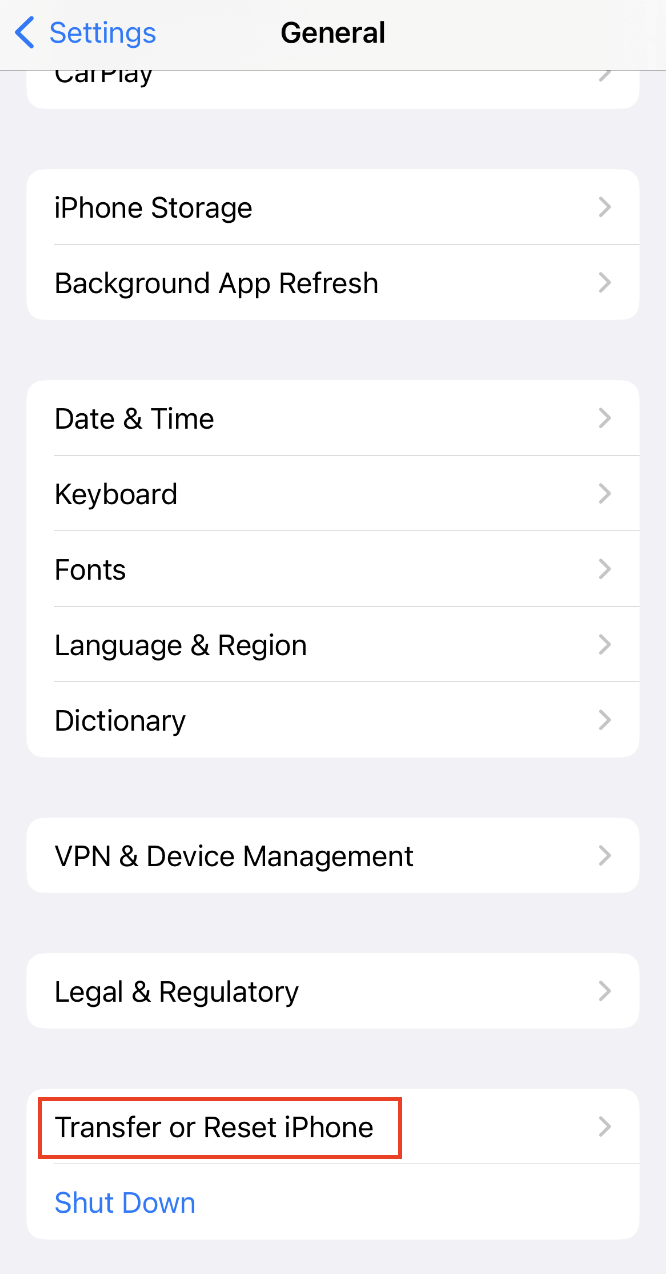
Válassza a Összes tartalom és beállítás törléselehetőséget.
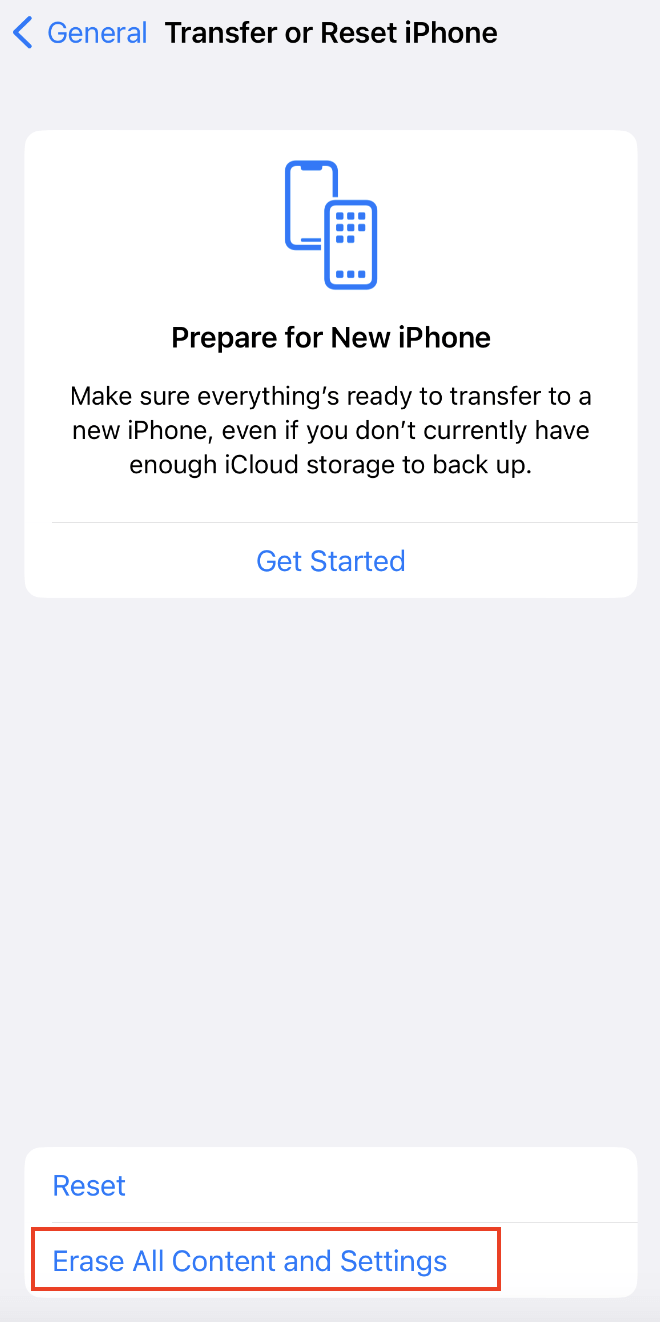
Ezután válassza az Erase iPhonelehetőséget. Lehetséges, hogy meg kell adnia jelszavát a megerősítéshez.
Ezekkel a lépésekkel eltávolíthatja az összes adatot iPhone-járól. Harmadik féltől származó alkalmazással is törölheti személyes adatait iPhone-járól, például Dr.Fone vagy iMyPhone.
Tippek a hibás SIM-kártya hibaelhárításához
Ha problémái vannak a hívás kezdeményezésével, vagy hibaüzenetet kap a telefonján, amely szerint a SIM-kártya nem működik, többféleképpen is elháríthatja a problémát. Bár a SIM alaphelyzetbe állítása megoldhatja a problémákat, előfordulhat, hogy a hiba nem a SIM-kártyához kapcsolódik. A probléma például a szolgáltató beállításaival lehet.
A SIM-kártya visszaállítása előtt javasoljuk, hogy hajtsa végre a következő hibaelhárítási lépéseket, hogy megtudja, megoldják-e a problémát.
Repülőgép mód váltása. Ha SIM-kártya hibákat észlel, próbálja meg bekapcsolni a Repülőgép módot, várjon néhány másodpercet, majd kapcsolja ki újra. Ez az egyszerű trükk megoldhat néhány szoftverrel kapcsolatos problémát..
Frissítse a szolgáltató beállításait. Keressen szolgáltatói frissítéseket iPhone-ján az Általánosés a Névjegyrészben. Android esetén keresse meg a Szolgáltató beállításait, és koppintson a Profil frissítéselehetőségre, ha elérhető.
A hálózati beállítások visszaállítása. Végső megoldásként állítsa vissza telefonja hálózati beállításait vagy állítsa vissza az összes beállítást, de vegye figyelembe, hogy ezzel a Bluetooth-párosításokat és a Wi-Fi-jelszavakat is visszaállítja.
Indítsa újra telefonját. Indítsa újra a telefont az ideiglenes hibák elhárításához. Kapcsolja ki iPhone-ját, és várjon egy percet, mielőtt újra bekapcsolja. Androidon csúsztassa ujját lefelé a képernyő tetejétől, és válassza ki a Bekapcsológombot.
Tisztítsa meg SIM-kártyáját. Győződjön meg arról, hogy a kártya tiszta, és a SIM-kártya érintkezői tiszták. Óvatosan törölje le a kártyát mikroszálas kendővel, és sűrített levegővel távolítsa el a szennyeződéseket. Ügyeljen arra, hogy a SIM-kártya száraz legyen.
Távolítsa el, majd helyezze be újra a SIM-kártyát. Ha a probléma továbbra is fennáll, állítsa vissza a SIM-kártyát. Kapcsolja ki a telefont. Használja a SIM-kártya eltávolító eszközt vagy egy iratkapcsot a SIM-kártya tálcájának kiemeléséhez, vegye ki a kártyát, majd óvatosan helyezze vissza a SIM-kártyát a SIM-kártya nyílásába. Ezután kapcsolja be a hátlapot, ha szükséges, és kapcsolja be a telefont.
SIM-kártya tesztelése másik eszközön. Próbálja ki a SIM-kártyát egy másik kompatibilis eszközön, hogy ellenőrizze, működik-e. Ha igen, akkor a probléma a telefonnal lehet, nem a SIM-kártyával.A SIM-kártya alaphelyzetbe állítása az újrakezdéshez
A SIM-kártya visszaállítása Androidon és iPhone-on létfontosságú a problémák megoldásához és a zökkenőmentes mobilélmény megőrzéséhez. Függetlenül attól, hogy visszaállítja a hálózati beállításokat, visszaállítja a gyári beállításokat, vagy más módszereket használ, az adatvesztés elkerülése érdekében gondosan kövesse a lépéseket.
Ne felejtse el a készítsen biztonsági másolatot az adatairól -t minden visszaállítás előtt, és vegye fel a kapcsolatot szolgáltatójával, ha tartós problémákat tapasztal. Ezekkel a műveletekkel hatékonyan elháríthatja a SIM-kártyával kapcsolatos problémákat..
Kapcsolódó hozzászólások: